Alors que les lecteurs Blu-ray 3D se font de plus en plus rares sur le marché, nombreux sont ceux qui souhaitent profiter de leurs films et dessins animés préférés en 3D depuis leur ordinateur. Pour cela, vous devez disposer du matériel et des logiciels adéquats. Dans cet article, nous vous présentons un guide pratique pour lire des Blu-ray 3D sur votre PC grâce à des logiciels gratuits ou payants.
Matériel nécessaire pour la lecture de Blu-ray 3D
Tout d’abord, il faut s’assurer que votre ordinateur soit équipé du matériel nécessaire pour lire les disques Blu-ray 3D :
- Lecteur Blu-ray compatible 3D : Vous aurez besoin d’un lecteur Blu-ray externe ou interne compatible avec la lecture des disques 3D. Veillez à choisir un modèle bénéficiant de bonnes performances et d’une compatibilité étendue avec les principaux formats vidéo.
- Carte graphique compatible 3D : La carte graphique joue un rôle majeur dans la lecture des vidéos en haute définition et en 3D. Vérifiez que votre carte graphique prend en charge les technologies 3D (NVidia 3D Vision, AMD HD3D…) et qu’elle dispose d’une sortie HDMI permettant de connecter votre PC à un écran 3D.
- Écran 3D : Un écran compatible 3D est indispensable pour profiter de la meilleure qualité d’image lors de la lecture de vos Blu-ray. Il existe des écrans PC et des téléviseurs 3D, à vous de choisir celui qui répondra au mieux à vos attentes.
- Lunettes 3D : Enfin, n’oubliez pas les lunettes 3D, indispensables pour apprécier le relief de vos films. Selon l’écran choisi, vous devrez opter pour des lunettes 3D passives ou actives.
Choisir un logiciel de lecture adapté
En plus du matériel adéquat, il vous faudra également un logiciel capable de lire les disques Blu-ray 3D sur votre ordinateur. Voici quelques-uns des meilleurs lecteurs disponibles :
PowerDVD (payant)
CyberLink PowerDVD est sans conteste l’un des logiciels les plus populaires et les plus efficaces pour lire des Blu-ray 3D sur votre PC. Disponible en version payante, ce lecteur propose une prise en charge étendue des formats vidéo, une excellente qualité d’image et une interface utilisateur soignée. De plus, il permet également de convertir vos contenus 2D en 3D grâce à sa technologie TrueTheater.
WinDVD Pro (payant)
Pour ceux qui recherchent une alternative à PowerDVD, Corel WinDVD Pro est également une très bonne option. Ce logiciel de lecture payant vous permettra de lire vos Blu-ray 3D avec une qualité d’image optimale, mais également de convertir vos films et vidéos 2D en 3D. WinDVD Pro dispose d’une interface agréable à utiliser et offre de nombreuses fonctionnalités avancées pour personnaliser votre expérience de visionnage.
Leawo Blu-ray Player (gratuit)
Pour les adeptes des solutions gratuites, Leawo Blu-ray Player est un logiciel à tester absolument. Il permet de lire les disques Blu-ray, DVD et CD sans restrictions de région, ainsi que de nombreux formats vidéo avec une excellente qualité d’image. Bien qu’il ne propose pas autant de fonctionnalités que les solutions payantes, Leawo reste une très bonne option pour profiter de vos Blu-ray 3D sur votre ordinateur.
VLC Media Player (gratuit avec plug-in)
Enfin, il est également possible d’utiliser le célèbre lecteur VLC Media Player pour lire des disques Blu-ray 3D sur son PC. Bien que cette fonctionnalité ne soit pas disponible nativement, il suffit d’installer un plug-in appelé “libaacs” pour déverrouiller la lecture des Blu-ray. Cependant, il est important de noter que VLC ne prend pas en charge toutes les fonctions de navigation des menus présents sur les disques Blu-ray commerciaux.
Mise en place et paramétrage du lecteur
Une fois le lecteur Blu-ray 3D choisi et installé sur votre PC, il vous faudra le paramétrer correctement :
- Connectez votre PC à l’écran 3D : À l’aide d’un câble HDMI, connectez votre ordinateur à l’écran compatible 3D puis activez la sortie vidéo appropriée à partir des paramètres de votre carte graphique.
- Insérez le disque Blu-ray 3D : Placez le disque Blu-ray 3D dans le lecteur et attendez que Windows reconnaisse le support.
- Lancez le logiciel de lecture : ouvrez le lecteur Blu-ray 3D choisi et attendez qu’il détecte automatiquement le disque inséré. Selon les modèles, vous devrez peut-être sélectionner manuellement la source du disque.
- Activez le mode 3D : Dans les options du logiciel, assurez-vous d’activer le mode 3D pour profiter pleinement de l’expérience en relief.
- Mettez vos lunettes 3D : Il ne vous reste plus qu’à enfiler vos lunettes 3D et à profiter de vos films et vidéos en trois dimensions !
En suivant cette démarche ainsi que nos conseils, vous pourrez aisément lire des Blu-ray 3D sur votre PC sans faire l’acquisition d’un lecteur dédié coûteux.
Alors, qui utilise encore cette technologie presque retro en 2024?
Gwen









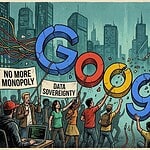


Coucou. Bonjour.
Je sais que ton topic date un peu et je ne sais même pas si tu me répondras.
J’ai téléchargé les même logiciel que vous. Il aurait été génial d’avoir un petit
tuto texte ou vidéo pour le must :) J’ai un fichier iso bluray 3D/2D mais impossible
d’activer la 3D enfin je suis un peu perdu étand habitué du sbs/tbt
Si vous passez par la :)
Salut,
Alors entre temps j’ai totalement changé de solution (et abandonné la 3D) mais il y avait un bouton 3D planqué dans le menu type “Windows 10” comme vous pouvez le voir sur ce lien :
http://screenshots.en.sftcdn.net/en/scrn/92000/92616/scr_1374631770-700×437.jpg
Au plaisir !
Gwen